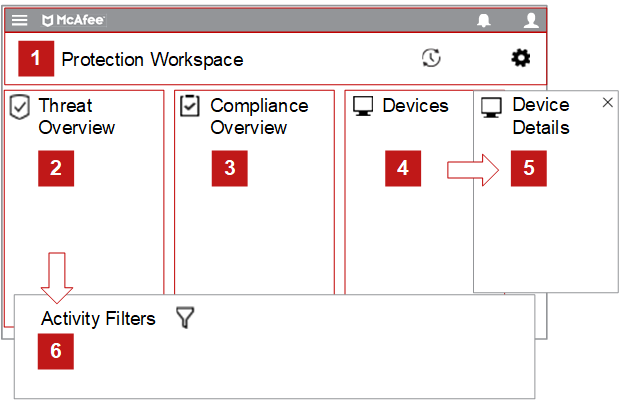Utilizzo di area di lavoro di protezione per identificare e porre rimedio alle minacce
L'area di lavoro di protezione fornisce una rappresentazione visiva degli incidenti di minaccia nell'ambiente e i dati sulla conformità dei dispositivi, il tutto da un unico dashboard. È possibile identificare rapidamente le minacce rilevate nell'ambiente e navigare in modo trasparente su qualsiasi dispositivo con impatto per porre rimedio alla minaccia.
Lo spazio di lavoro di protezione è costituito da diverse parti in cui è possibile visualizzare e reagire alle minacce:
- Panoramica sulle minacce : Consente di visualizzare le informazioni sulle minacce in più categorie. Per rintracciare i dispositivi che hanno rilevato più minacce e potrebbe essere necessario prestare attenzione, visualizzare il numero di dispositivi escalation. I dispositivi vengono escalati automaticamente, in base alla gravità delle minacce che influiscono sul sistema. Per visualizzare una visualizzazione più dettagliata delle categorie, selezionare un valore qualsiasi.
- Panoramica della conformità : Consente di visualizzare lo stato del contenuto di sicurezza e i singoli prodotti distribuiti nell'ambiente. I dispositivi sono codificati a colori per indicare lo stato della sicurezza (salute) del dispositivo. È possibile identificare con facilità i sistemi aggiornati o richiedere un aggiornamento o una distribuzione di prodotti.
- Visualizzazione dispositivi : Consente di visualizzare i dispositivi in base ai tag (predefiniti), come Struttura dei sistemi o come elenco. Utilizzare la funzione di ricerca per trovare rapidamente un dispositivo. Il Dispositivi visualizzare le modifiche in base al riepilogo del dispositivo selezionato. Se si seleziona Escalation, il riquadro Visualizza tutti i dispositivi sottoposti a escalation.
Navigazione nell'area di lavoro di protezione
L'area di lavoro di protezione consente di rilevare tutte le potenziali minacce sui dispositivi gestiti e di rispondere a tali informazioni.
L'area di lavoro di protezione ti aiuta a rispondere a queste domande:
- Cosa sono scoperte da tecnologie avanzate di protezione dalle minacce di prodotti quali:
- McAfee MVISION Endpoint?
- Real Protect?
- McAfee Endpoint Security Protezione adattiva dalle minacce (ATP)?
- Perché un dispositivo è stato escalated?
- In cui la minaccia è arrivata?
- Quando la minaccia è stata scoperta?
Identificazione delle minacce
I colori nell'area di lavoro di protezione rappresentano il tipo di minaccia individuata:
Rosso : È stata rilevata una minaccia o il software o i dispositivi in uso sono in esecuzione versioni obsolete e deve essere aggiornato per essere conforme.
Orange — Ci sono minacce da indagare o alcuni dispositivi non sono aggiornati.
Verde : Lo stato corrente dell'ambiente è integro, le minacce sono state mitigate e i dispositivi sono conformi.
Grigio : Nessun dato disponibile.
Analisi delle minacce
Lo spazio di lavoro di protezione è suddiviso in diverse categorie. Queste categorie consentono di visualizzare le informazioni sulla conformità e di gestire le minacce principali in un'unica posizione. Quando si interagisce con lo spazio di lavoro di protezione, avviare sul lato sinistro e procedere a destra.
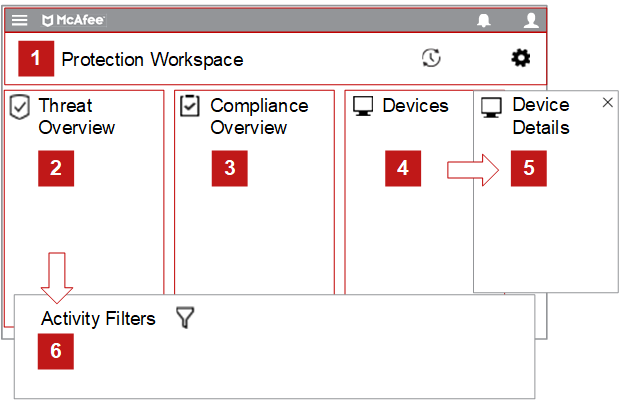
- Consente di visualizzare il numero totale di dispositivi rilevati dal server di McAfee ePO e il numero totale di dispositivi contrassegnati come escalation.
- Visualizzare le informazioni sulle minacce in più categorie. Quando si Visualizza il numero di dispositivi sottoposti a escalation, è possibile rintracciare i dispositivi che hanno incontrato più minacce e potrebbe essere necessario prestare attenzione. I dispositivi vengono escalati automaticamente in base alla gravità delle minacce che influiscono sul sistema. Per visualizzare una visualizzazione più dettagliata delle categorie, selezionare un valore qualsiasi.
- Visualizzare lo stato del contenuto di sicurezza e i singoli prodotti distribuiti nell'ambiente. I dispositivi sono codificati a colori per indicare lo stato della sicurezza (salute) del dispositivo. È possibile identificare con facilità i sistemi aggiornati o richiedere un aggiornamento o una distribuzione di prodotti.
- Visualizzare i dispositivi in base ai tag (predefiniti), come Struttura dei sistemi o come elenco. Utilizzare la funzione di ricerca per trovare rapidamente un dispositivo. La visualizzazione dei dispositivi varia in base al riepilogo del dispositivo selezionato. Se sono state selezionate escalation, nel riquadro vengono visualizzati tutti i dispositivi escalation.
- Eseguire il drill-down per visualizzare i dettagli del dispositivo e le prime cinque minacce.
- Eseguire il drill-down per filtrare e visualizzare l'attività di minaccia. Ad esempio, è possibile filtrare in base al dispositivo, alla minaccia o al processo di origine.
Guida introduttiva all'area di lavoro di protezione
Lo spazio di lavoro di protezione è suddiviso in diverse categorie che consentono di visualizzare le informazioni sulla conformità e di gestire le minacce principali in un'unica posizione. Quando si interagisce con lo spazio di lavoro di protezione, avviare sul lato sinistro e procedere a destra.
| Nome |
Categoria |
Descrizione |
Protezione
Barra dell'area di lavoro |
Dispositivi |
Numero totale di dispositivi rilevati dal server ePO. |
| Escalation |
Numero totale di dispositivi contrassegnati come escalation. Selezionare un dispositivo e visualizza Dispositivi escalation. Un sistema viene escalated se rileva 5 o più minacce in 24 ore. |
| Aggiornamento |
Gli aggiornamenti si verificano automaticamente ogni 5 minuti. Fare clic sull'icona di aggiornamento per visualizzare nuovamente manualmente l'area di lavoro di protezione. |
| Impostazioni |
Utilizzare le impostazioni dell'area di lavoro di protezione per:
- Modificare l'interfaccia in Modalità contrasto elevato.
- Per personalizzare i livelli di sicurezza per l'ambiente, modificare la Soglie di colore del contenuto di sicurezza e Soglie di colore dell'errore di archiviazione.
|
| Panoramica sulle minacce |
Dispositivi escalation |
Numero totale di dispositivi che hanno ricevuto una minaccia negli ultimi 7 giorni. Un sistema viene escalated se rileva 5 o più minacce in 24 ore. |
| Minacce risolte |
Numero totale di minacce risolte negli ultimi 7 giorni.
- Base : Rilevati da prodotti quali VirusScan Enterprise, Prevenzione delle minacce Endpoint Security e Microsoft Windows Defender.
- Avanzate — Rilevati da tecniche di rilevamento avanzate quali MVISION Endpoint, Real Protect e Endpoint Security Protezione adattiva dalle minacce (ATP).
|
| Minacce non risolte |
Numero totale e conteggio al giorno delle minacce rilevate non risolte. La freccia indica la tendenza negli ultimi 7 giorni. |
| Protezione dei dati |
Segnala solo il numero totale di eventi Data Loss Prevention (DLP) e Management of Native Encryption (MNE) negli ultimi 7 giorni. |
Conformità
Panoramica |
Contenuto di sicurezza
Nota Per consultare le categorie è necessario che le estensioni del prodotto siano installate. |
Percentuale di sistemi che si trovano in un numero specifico di giorni utilizzando un DAT corrente. Ad esempio, se il file DAT è entro 3 giorni dal rilascio, viene considerato conforme. Se è più vecchio di 3 giorni, non è conforme. |
| Stato del software |
Stato del contenuto di sicurezza e dei singoli prodotti distribuiti nell'ambiente. Ad esempio, McAfee Agent, MVISION Endpoint e Microsoft Windows Defender.
I dispositivi sono codificati a colori per indicare lo stato di sicurezza del dispositivo:
- Verde — Ultima versione (più recente).
- Orange : Una o più versioni dietro.
- Grigio chiaro : Nessun dato disponibile. L'estensione viene archiviata in ePO, ma il prodotto non è stato distribuito.
- Grigio scuro : L'estensione viene archiviata, ma il prodotto non è installato nell'endpoint.
|
| Stato gestione dispositivi |
Errore di archiviazione indica il numero di dispositivi che non sono stati archiviati nel server ePO per più di 15 giorni.
Dispositivi gestiti senza protezioneindica il numero di dispositivi in cui non sono installati i prodotti antimalware seguenti:
- Prevenzione delle minacce
- MVISION Endpoint
- VirusScan Enterprise.
Dispositivi gestiti indica il numero totale di dispositivi gestiti negli ultimi 7 giorni. |
| Dispositivi |
|
Visualizzare i dispositivi in base ai tag nel Struttura dei sistemi, ovvero l'impostazione predefinita o come elenco.
Utilizzare la funzione di ricerca per trovare rapidamente un dispositivo.
Le informazioni visualizzate nel riquadro dispositivi variano in base alla categoria selezionata:
- Dispositivi
- Dispositivi escalation
Eseguire il drill-down per visualizzare i dettagli del dispositivo e le prime 5 minacce. Selezionare una minaccia per aprire il Dettagli sulle minacce riquadro e visualizzare dettagli specifici su una minaccia specifica. |
Esempio di workflow di eventi di minaccia
L'area di lavoro di protezione fornisce un snapshot dello stato di sicurezza della rete. Whicj consente di visualizzare le minacce principali in modo da poter esaminare e determinare una risposta.
- L'area di lavoro di protezione Mostra gli eventi di minaccia chiave e la conformità tra i prodotti McAfee.
- L'amministratore della sicurezza valuta rapidamente gli eventi urgenti e i dispositivi escalation.
- Il team di sicurezza esamina i dispositivi sottoposti a escalation per determinare una risposta.
Applica tag area di lavoro di protezione ai sistemi
I dispositivi di tag (sistemi) vengono escalati o esclusi da un controllo di conformità.
Attività
- Nell'area di lavoro di protezione, selezionare un dispositivo dalla visualizzazione tag, struttura o elenco. Viene aperto il riquadro dettagli dispositivo.
- Dal Stato di sicurezza elenco a discesa, selezionare un tag.
- Fare clic su Confermare.